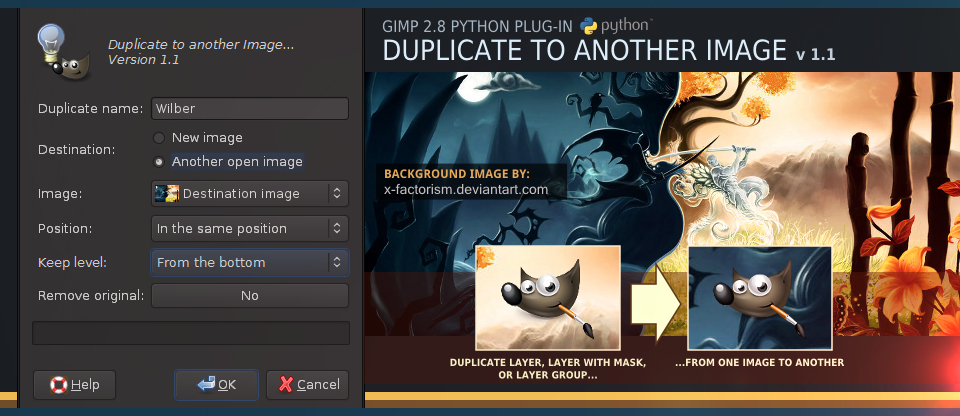O desde la Caja de herramientas:
Mostrando entradas con la etiqueta imagen. Mostrar todas las entradas
Mostrando entradas con la etiqueta imagen. Mostrar todas las entradas
lunes, 15 de julio de 2013
Herramientas de pintura
Como todo programa de tratamiento de imagen, GIMP dispone de una variada colección de herramientas de pintura. Se accede a ellas desde el menú Herramientas --> Herramientas de pintura:
O desde la Caja de herramientas:
O desde la Caja de herramientas:
viernes, 5 de julio de 2013
Abrir imágenes vectoriales
GIMP es un programa para el tratamiento de imágenes digitales con base en mapas de bits. E decir que las imágenes que tratamos, o creamos, en GIMP están formadas por píxeles y cada píxel puede tomar un color de entre millones de colores.
Pero GIMP dispone de una herramienta (la denominada Rutas) que nos permite trabajar con imágenes vectoriales.
En esta entrada vamos a ver el procedimiento a seguir para abrir imágenes vectoriales en GIMP.
En primer lugar vamos a localizar una imagen vectorial en Internet. En clase solemos utilizar la página OPENCLIPART.ORG para localizar imágenes de dominio público y poderlas utilizar en nuestros trabajos.
He encontrado en openclipart.org la siguiente imagen en formato SVG que vamos a abrir en GIMP.
Pero GIMP dispone de una herramienta (la denominada Rutas) que nos permite trabajar con imágenes vectoriales.
En esta entrada vamos a ver el procedimiento a seguir para abrir imágenes vectoriales en GIMP.
En primer lugar vamos a localizar una imagen vectorial en Internet. En clase solemos utilizar la página OPENCLIPART.ORG para localizar imágenes de dominio público y poderlas utilizar en nuestros trabajos.
He encontrado en openclipart.org la siguiente imagen en formato SVG que vamos a abrir en GIMP.
jueves, 4 de julio de 2013
Abrir imágenes en GIMP
Después de unos meses de no publicar entradas, retomo el trabajo reorientando el objetivo del blog. Ya hice alguna entrada con un objetivo muy concreto: dar a conocer el uso de GIMP para alumnos y alumnas de Ed. Primaria, bien, pues retomo ese objetivo e iré poniendo entradas que permitan conocer desde cero las posibilidades de GIMP.
En esta ocasión vamos a conocer las diferentes formas que tiene GIMP para abrir un archivo digital de imagen.
Lo más habitual es abrir GIMP y acceder al menú Archivo y desde allí obtener la imagen sobre la que trabajaremos.
Al acceder al menú Archivo nos encontramos con tres opciones para abrir una imagen:
En esta ocasión vamos a conocer las diferentes formas que tiene GIMP para abrir un archivo digital de imagen.
Lo más habitual es abrir GIMP y acceder al menú Archivo y desde allí obtener la imagen sobre la que trabajaremos.
Al acceder al menú Archivo nos encontramos con tres opciones para abrir una imagen:
lunes, 18 de febrero de 2013
Comenzando a trabajar con GIMP
Iniciamos hoy una serie de entradas destinadas a organizar la ventana de trabajo de GIMP para que niños y niñas de 10 a 12 comiencen a usarlo.
En primer lugar comentar que utilizaremos el tema SV32 que puedes obtener desde este enlace y colocarlo en la carpeta correspondiente, tal y como ya comentábamos en la anterior entrada: La interfaz de GIMP.
Una vez instalado el tema SV32 obtenemos una caja de herramientas con unos iconos de mayor tamaño y con una estética más cercana a los niños de las edades mencionadas anteriormente.
En primer lugar comentar que utilizaremos el tema SV32 que puedes obtener desde este enlace y colocarlo en la carpeta correspondiente, tal y como ya comentábamos en la anterior entrada: La interfaz de GIMP.
Una vez instalado el tema SV32 obtenemos una caja de herramientas con unos iconos de mayor tamaño y con una estética más cercana a los niños de las edades mencionadas anteriormente.
domingo, 30 de diciembre de 2012
Duplicar el contenido de una capa en otra imagen
Duplicar el contenido de una capa en otra imagen
En las versiones anteriores a la 2.8 era muy sencillo copiar el contenido de una capa en otra imagen. Solamente debíamos tener abiertas las dos imágenes, seleccionar en la Ventana Capas la capa que queríamos copiar en la otra imagen y arrastrar y soltar sobre la imagen destino. Así de sencillo.Si ahora estás usando la 2.8.2 en modo Ventana única habrás comprobado que ese método no funciona. Hay que volver atrás: poner el modo multiventana (Ventanas --> Desmarcar Modo de Ventana única) y ya podrás hacerlo como comentaba al principio.
Pero ¿y si esto te resulta muy engorroso? Pues habrá que echar mano de algún filtro que tenga GIMP y que podemos localizar en GIMP Plugin Registry.
Entre los cientos y cientos de plugins para GIMP, que hay allí, he podido localizar el denominado Duplicate to another image que permite copiar el contenido de una capa de una imagen en otra imagen que tengamos abierta.
Suscribirse a:
Entradas (Atom)